win8系统怎么连接蓝牙耳机 系统连接蓝牙耳机的操作方法介绍
2021-10-16 u深度常见问题
最近有位win8系统用户在使用电脑的过程当中,想要把蓝牙耳机连接到电脑,但是不知道应该怎么操作,那么win8系统怎么连接蓝牙耳机呢?下面u深度u盘装机为大家介绍系统连接蓝牙耳机的操作方法。
连接蓝牙耳机操作方法:
1、点击添加设备;如图所示:
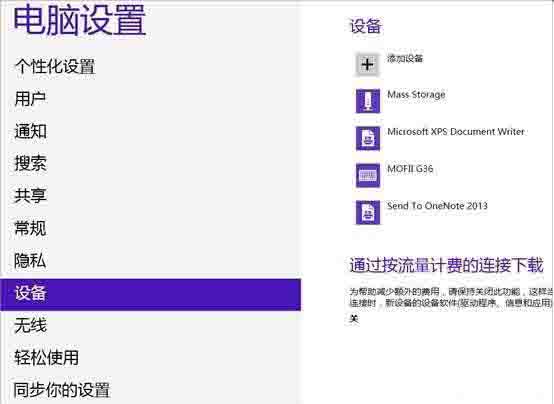
2、选择需要连接的蓝牙耳机,等待连接完成;如图所示:
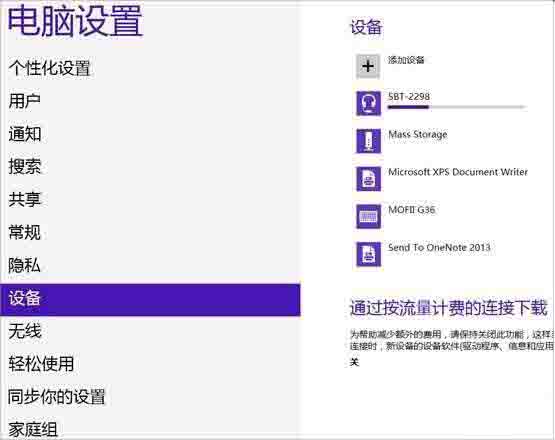
3、连接后,再按照以下步骤调节:
(1)点击“开始”-“设备和打印机”,就可以看到添加的蓝牙耳机了;
(2)在蓝牙耳机上点击右键,选择“属性”,在弹出的窗口中选择“服务” ;
(3)可以看到此时耳机的选项并未打勾,这样就无法使用蓝牙耳机听音乐了,一定要勾选,勾选后系统会提示安装驱动,驱动安装成功后,在系统右下角找到喇叭图标点击右键-“播放设备”,就可以看到蓝牙音频选项了;
(4)可以看到此时的默认播放设备是内置的扬声器,必须把蓝牙音频作为默认播放设备,才能使用蓝牙耳机听音乐。
关于win8系统连接蓝牙耳机的操作方法就为用户们详细分享到这里了,如果用户们想要连接蓝牙耳机,可以参考以上方法步骤进行操作哦,希望本篇教程对大家有所帮助,更多精彩教程请关注u深度官方网站。

